คุณสามารถสร้างรายการสินค้าได้แบบง่ายๆ โดยการนำเข้าผ่านไฟล์ CSV ผ่านระบบหลังร้าน
ในการนำเข้ารายการสินค้านั้น คุณจะต้องมีไฟล์เทมเพลตเพื่อใส่ข้อมูลรายการสินค้าก่อน คุณสามารถดาวน์โหลดไฟล์เทมเพลตได้จากเมนู 'รายการสินค้า' กดปุ่มส่งออก คุณจะได้ไฟล์ CSV ออกมา ให้เปิดไฟล์ทำการเพิ่มรายการสินค้าทั้งหมดลงในไฟล์เทมเพลตนั้น
อันดับแรกให้คุณทำการเพิ่มรายการสินค้าตัวอย่างลงในระบบหลังร้านก่อน เข้าไปที่เมนู 'รายการสินค้า'
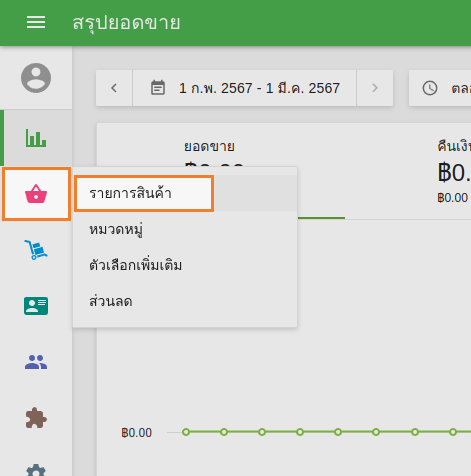
สร้างรายการสินค้า : สินค้าแบบจัดชุด สินค้าที่มีรายละเอียดปลีกย่อย หรือสินค้าธรรมดาทั่วไป ตั้งค่าตัวเลือกต่างๆ ที่คุณจะใช้กับสินค้าของคุณ: การติดตามสต็อก ใส่จำนวนสินค้าในสต็อก เปิดการแจ้งเตือนสต็อกเหลือน้อย ราคาขาย ราคาต้นทุน เป็นต้น
เพิ่มหมวดหมู่สินค้า ใส่ตัวเลือกเพิ่มเติม และภาษี ที่จะใช้กับสินค้าของคุณ หากคุณมีมากกว่าหนึ่งร้านค้า อย่าลืมเพิ่มร้านค้าในระบบหลังร้าน และตั้งค่าว่ามีสินค้าพร้อมจำหน่ายสำหรับแต่ละร้านค้า
เมื่อคุณมีรายการสินค้าตัวอย่างแล้ว ต่อไปคุณสามารถส่งออกได้เลย โดยคลิกที่ปุ่ม 'ส่งออก'
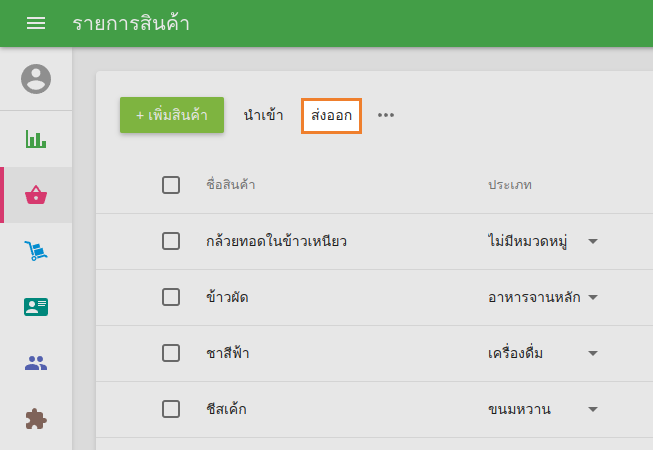
เปิดไฟล์ CSV ที่โหลดมา (วิธีที่ดีที่สุดคือเปิดด้วย Google ชีต) เมื่อเปิดขึ้นมาแล้วคุณจะเห็นรายการสินค้าตัวอย่างของคุณ ต่อไปให้คุณเพิ่มรายการสินค้าอื่นๆ ที่คุณต้องการนำเข้า ตามฟิลด์ข้อมูลของรายการสินค้าตัวอย่างของคุณได้เลย
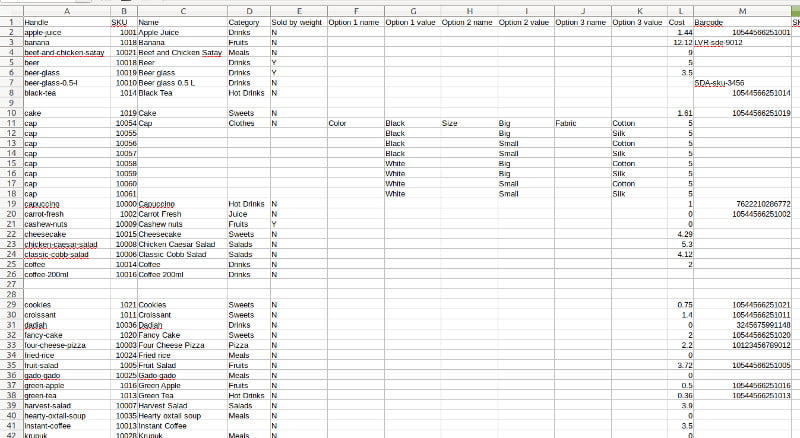
หมายเหตุ: รูปแบบไฟล์ CSV (ค่าที่คั่นด้วยเครื่องหมายจุลภาค) แต่ละฟิลด์จะถูกคั่นด้วยเครื่องหมายจุลภาค ดังนั้นโปรดหลีกเลี่ยงเครื่องหมายจุลภาคในข้อมูลสินค้าของคุณ
สำหรับฟิลด์ที่มีมูลค่าเงิน เช่น 'ราคา' และ 'ต้นทุน' ให้ใช้เฉพาะตัวเลข - ห้ามใส่สัญลักษณ์สกุลเงิน ตัวคั่นทศนิยมจะต้องเป็นจุดเท่านั้น
คุณสมบัติของรายการสินค้าแต่ละประเภท
มีบางจุดที่คุณอาจต้องใส่ใจเมื่อทำการเพิ่มข้อมูลสำหรับสินค้าแต่ละประเภท: สินค้าธรรมดา สินค้าแบบจัดชุด สินค้าที่มีตัวแปร และร้านค้าหลาย
รายการสินค้าธรรมดา
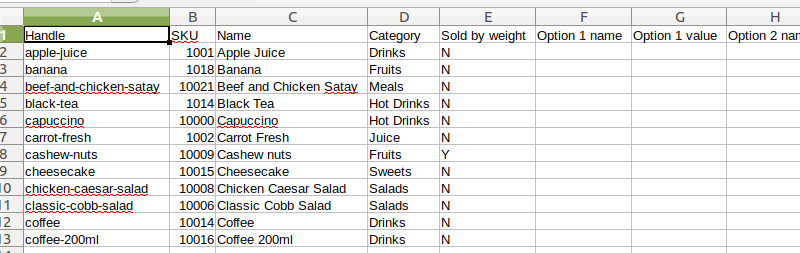
สินค้าธรรมดา - คือสินค้าทั่วไปที่ไม่ได้นำไปประกอบกับสินค้าตัวอื่นๆ และไม่มีตัวเลือกสินค้า
สำหรับสินค้าที่ไม่มีตัวเลือกสินค้า ไม่มีตัวแปร ให้ปล่อยฟิลด์ 'Handle' ว่างไว้ในไฟล์นำเข้า ระบบจะทำการสร้าง Handle ให้โดยอัตโนมัติ
'SKU' เป็นฟิลด์บังคับและห้ามใส่ซ้ำกัน 'ชื่อสินค้า' ก็เป็นฟิลด์บังคับเช่นกัน
และให้เว้นคอลัมน์ของ 'ชื่อตัวเลือก' และ 'ค่าตัวเลือก' ว่างไว้ เนื่องจากเป็นคอลัมน์สำหรับตัวเลือกสินค้าที่มีตัวแปร
เว้นคอลัมน์ 'SKU ของสินค้าที่นำมารวมไว้' ว่างไว้ เนื่องจากเป็นคอลัมน์สำหรับสินค้าคอมโพสิตเท่านั้น
มีหลายร้าน
ในกรณีที่คุณมีร้านค้าหลายร้าน คุณจะมีคอลัมน์ต่อไปนี้สำหรับแต่ละร้าน: พร้อมขาย ราคา สินค้ามีในสต็อก และ สินค้ามีน้อย 4 คอลัมน์นี้จะมีชื่อร้านอยู่ในวงเล็บด้วย ตัวอย่างเช่น พร้อมขาย [The Coffee] และ พร้อมขาย [Store 2] คุณสามารถตั้งค่าของค่าเหล่านี้สำหรับร้านค้าแต่ละร้านของคุณได้

รายการที่มีรายละเอียดปลีกย่อย มีตัวแปร
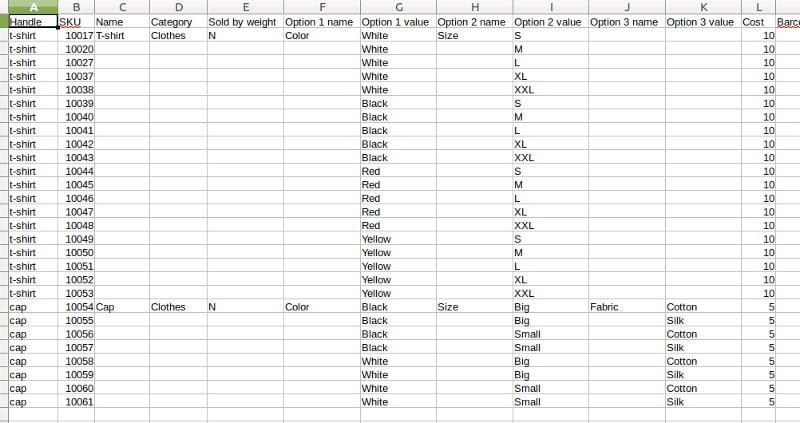
คุณจะเห็นว่าแต่ละชุดของตัวเลือกสินค้าในไฟล์ส่งออกจะแสดงเป็นรายการแยกต่างหากโดยมี SKU ของตัวเอง ทำตามรูปแบบนี้เพื่อเป็นแนวทางสำหรับสินค้าของคุณที่มีรายละเอียดปลีกย่อย มีตัวแปร
เฉพาะฟิลด์ของรายการสินค้าแรกที่มีตัวเลือกสินค้าเท่านั้นที่มีค่า ช่องที่ใช้ร่วมกันสำหรับตัวเลือกสินค้าทั้งหมดของสินค้าเดียวกันจะเว้นว่างไว้ นอกจากนี้ คุณยังสามารถเติมค่าเหล่านี้ด้วยค่าเดียวกัน แต่ถ้ามีค่าต่างกัน คุณจะได้รับข้อความแสดงข้อผิดพลาดเมื่อนำเข้า
จะมีสามคอลัมน์คือ 'ชื่อตัวเลือก' และ 'ค่าตัวเลือก' หากสินค้าบางรายการมีตัวเลือกตัวเลือกสินค้าน้อยกว่า 3 รายการ ช่องพิเศษจะเว้นว่างไว้
รายการสินค้าคอมโพสิต สินค้าแบบจัดชุด

ในรายการสินค้าจะประกอบด้วยหลายสินค้ามาประกอบกัน ให้ระบุรหัส SKU ของรายการสินค้าทั้งหมดที่จะมาประกอบกัน บนรายการสินค้าหลัก ให้เลือกในฟิลด์ 'SKU ของรายการสินค้าที่จะนำมารวม' ในแต่ละแถว
'ปริมาณของรายการสินค้าที่นำมารวม' - ในฟิลด์นี้ จำเป็นต้องระบุจำนวนของสินค้าที่นำประกอบรวมกัน ให้อยู่ในหนึ่งหน่วยของรายการคอมโพสิต
คุณไม่สามารถติดตามสต็อกสินค้าแบบคอมโพสิตได้ ดังนั้นให้ปล่อยฟิลด์ที่เกี่ยวข้องกับจำนวนสต็อกว่างไว้ นอกจากนี้ ให้เว้นช่องส่วนประกอบอื่นๆ ทั้งหมดว่างไว้ ยกเว้นแถวแรก
นำเข้ารายการสินค้า
คลิกที่ปุ่ม 'นำเข้า'
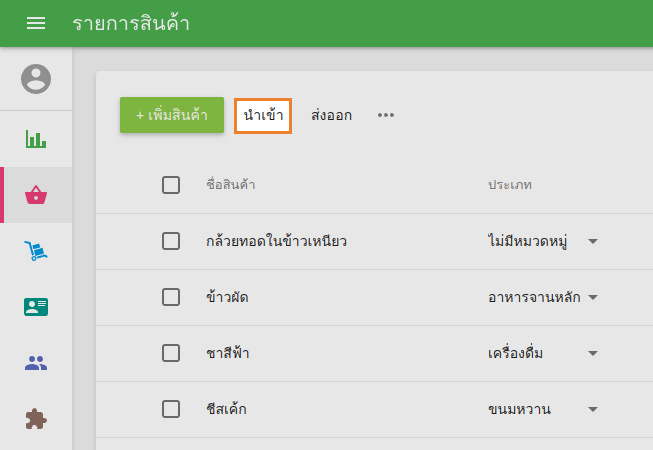
ในเมนูนำเข้า ให้เลือกไฟล์ CSV จากคอมพิวเตอร์ของคุณแล้วคลิก 'อัปโหลด'
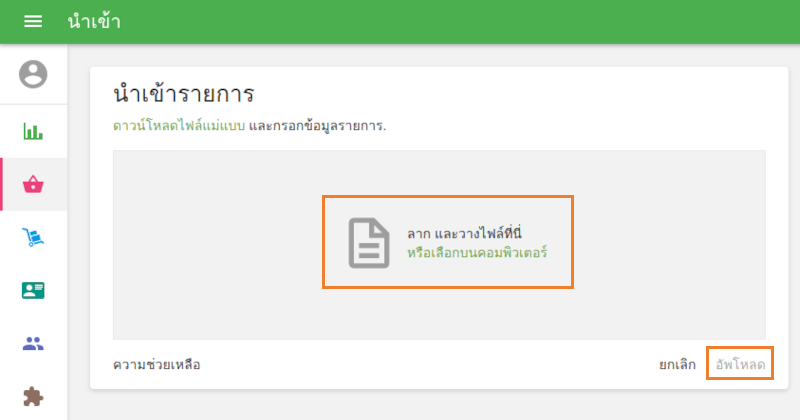
หากคุณใส่ข้อมูลสินค้าลงในตารางนำเข้าโดยไม่มีข้อผิดพลาด จะมีหน้ายืนยันการนำเข้าสินค้าขึ้นมาให้เห็น ซึ่งจะแสดงข้อมูลเกี่ยวกับจำนวนรายการสินค้าและจำนวนหมวดหมู่ที่สร้างขึ้นมาหรือมีการแก้ไข ให้คลิก 'ยืนยันการนำเข้า'
คุณจะเห็นข้อความแจ้งเตือนว่ารายการสินค้าได้รับการอัปเดตเรียบร้อยแล้ว คลิก 'ตกลง' และทำงานของคุณต่อไป
ข้อผิดพลาดในการนำเข้าสินค้า
คุณอาจเจอกับข้อความแสดงความผิดพลาดเมื่อทำการอัปโหลดไฟล์ ข้อความแสดงข้อผิดพลาดจะปรากฏขึ้นเมื่อ:
- ไฟล์ที่คุณพยายามอัปโหลดไม่อยู่ในรูปแบบของไฟล์ CSV
- ขนาดไฟล์ของคุณใหญ่เกิน 5 MB
- ชื่อคอลัมน์โดนแก้ไข
- ไฟล์ของคุณมีรายการสินค้ามากกว่า 10,000 รายการ
ในลำดับต่อไป คุณอาจจะเจอกับข้อผิดพลาดในการนำเข้า ในกรณีนี้ หน้าต่างที่มีข้อความที่เกี่ยวข้องจะเปิดขึ้น
ข้อผิดพลาดที่สำคัญจะถูกทำเครื่องหมายด้วยเครื่องหมายสีแดง ข้อผิดพลาดแต่ละรายการจะมีข้อความอธิบายและบอกตำแหน่งของความผิดพลาดให้ทราบ : แถว คอลัมน์ และเซลล์ ให้ทำการแก้ไขข้อผิดพลาดทั้งหมดก่อน แล้วลองนำเข้าไฟล์ใหม่อีกครั้ง
ข้อความเตือนมีเครื่องหมายสีเหลือง มีไว้สำหรับแจ้งข้อมูลให้ทราบเท่านั้น ไม่จำเป็นต้องแก้ไข
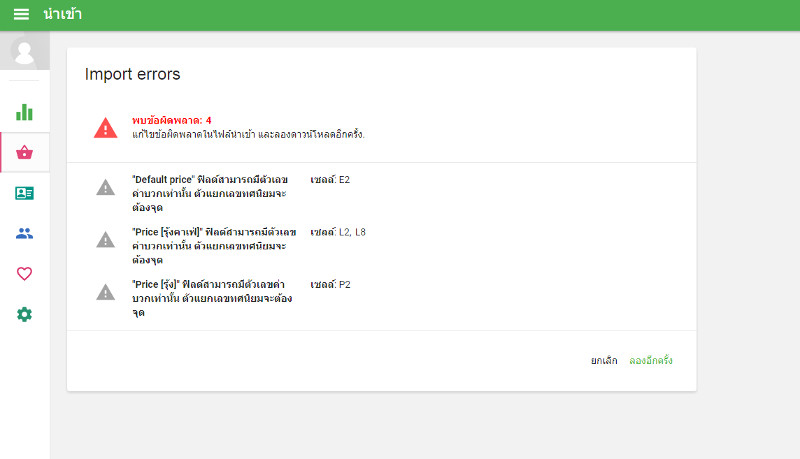
ความหมายของแต่ละคอลัมน์
ตัวอ้างอิง
แฮนเดิลคือตัวระบุรายการสินค้า ซึ่งไม่ควรซ้ำกันในแต่ละรายการสินค้า และ "แฮนเดิล" ควรเหมือนกันกรณีใช้ตัวแปรของสินค้าเดียวกัน
รหัสSKUสินค้า
SKU (Stock Keeping Unit) เป็นเลขรหัสเฉพาะที่กำหนดให้กับสินค้าแต่ละรายการของคุณ ขอแนะนำให้ใช้รูปแบบ '10001', '10002'... เป็นต้น ที่สำคัญคือห้ามใช้เลขซ้ำกัน และเงื่อนไขสุดท้ายคือ SKU จะต้องไม่เกิน 40 ตัวอักษร
คำนำหน้าชื่อ
กรอกชื่อรายการสินค้าแต่ละตัวที่จะนำเข้าลงในช่องนี้ คุณสามารถใช้ตัวอักษร ตัวเลข ช่องว่าง และสัญลักษณ์พิเศษใดๆ ก็ได้ แต่ห้ามเกิน 64
หมวดหมู่
หมวดหมู่คือกลุ่มของรายการสินค้าของเรา ตัวอย่างเช่น หากคุณสร้างรายการสินค้า 'เชอร์รี่', 'แอปเปิ้ล' และ 'ส้ม' คุณก็สามารถสร้างรายการสินค้าเหล่านี้ในหมวดหมู่ 'ผลไม้' ได้
คำอธิบาย
ฟิลด์ช่องคำอธิบายใช้สำหรับอีคอมเมิร์ซและบริการสั่งซื้อออนไลน์ที่เชื่อมต่อกับ Loyverse เท่านั้น และไม่สามารถใช้ค้นหารายการสินค้าในแอป Loyverse POS ได้ ฟิลด์นี้ยังสามารถแยกผ่าน Loyverse API ได้อีกด้วย
ต้นทุน
ต้นทุนคือจำนวนเงินต้นทุนที่คุณจ่ายเพื่อซื้อสินค้ามา ให้ใส่ราคาต้นทุนของสินค้าโดยใช้ตัวเลขเท่านั้น - ห้ามมีสัญลักษณ์สกุลเงิน ไม่ต้องใส่ฟิลด์ต้นทุนในรายการสินค้าแบบจัดชุด ระบบจะคำนวณให้โดยอัตโนมัติเป็นผลรวมของต้นทุนสำหรับแต่ละสินค้าที่ประกอบไว้ให้เอง
ราคาขาย
ในฟิลด์นี้ กรอกข้อมูลในราคาที่คุณวางแผนการขายสินค้า เช่นเดียวกับฟิลด์ 'ต้นทุน' ป้อนเฉพาะตัวเลขไม่ มีสัญลักษณ์สกุลเงิน ถ้าคุณต้องการระบุราคาของสินค้าในระหว่างการขาย ปล่อยฟิลด์นี้ว่างไว้
ราคาเริ่มต้น
นี่คือราคาขายเริ่มต้นที่กำหนดให้กับร้านค้าทั้งหมด สามารถเปลี่ยนแปลงได้หากแต่ละร้านใช้ราคาขายที่แตกต่างกัน
หากคุณมีราคาขายเท่ากันในร้านค้าทั้งหมด คุณสามารถกรอกเฉพาะคอลัมน์ราคาเริ่มต้นในไฟล์ CSV เท่านั้น หลังจากนำเข้าแล้ว ราคาเดียวกันจะอยู่ในร้านค้าทั้งหมดโดยอัตโนมัติ และหากราคาในร้านค้าแตกต่างกัน คุณจะต้องระบุราคาสำหรับร้านค้าแต่ละแห่งในไฟล์ CSV
เช่นเดียวกับช่อง 'ต้นทุน' ให้กรอกเฉพาะตัวเลขที่ไม่มีสัญลักษณ์สกุลเงิน หากคุณต้องการระบุราคาสินค้าในระหว่างการขาย ให้ปล่อยฟิลด์นี้ว่างไว้
พร้อมจำหน่าย
ให้ใส่เพียงตัวอักษรตัวเดียว คือ : 'Y' (ใช่) – หากสินค้าตัวนี้มีภาษี หรือ 'N' (ไม่ใช่) – หากไม่มีภาษี
ขายตามน้ำหนัก
หากสินค้าขายตามน้ำหนัก ให้ป้อน 'Y' ในช่อง หากไม่ใช่ ให้ป้อน 'N' และหากคุณไม่กรอกข้อมูลในฟิลด์นี้ สินค้าจะขายเป็นตามน้ำหนักเป็นค่าเริ่มต้น
ตัวเลือก 1, 2, 3 ชื่อ
ช่องเหล่านี้ใช้สำหรับใส่ค่าตัวเลือกของตัวแปร เว้นว่างไว้สำหรับสินค้าที่ไม่มีตัวเลือกสินค้า
ตัวเลือก 1, 2, 3 ค่า
ช่องเหล่านี้ใช้สำหรับใส่ค่าตัวเลือกของตัวแปร เว้นว่างไว้สำหรับสินค้าที่ไม่มีตัวเลือกสินค้า
บาร์โค๊ต
ถ้าบาร์โค้ดพร้อมใช้งาน แล้วเติมในฟิลด์นี้ด้วยตัวเลขบาร์โค้ดของสินค้า
SKU ของสินค้ารวม
สินค้าแบบจัดชุดจะประกอบไปด้วยรายการสินค้าหลายอย่างประกอบรวมกัน ให้ระบุรหัส SKU ของแต่ละรายการสินค้าทั้งหมด (ส่วนประกอบ) ไว้ที่นี่ และให้เว้นว่างไว้สำหรับรายการสินค้าที่ไม่ได้เป็นสินค้าแบบจัดชุด
ปริมาณของสินค้ารวม
ในฟิลด์นี้ จึงจำเป็นต้องระบุปริมาณของส่วนประกอบที่รวมอยู่ในหนึ่งหน่วยของสินค้าคอมโพสิต ตัวอย่างเช่น สำหรับส่วนหนึ่งของสินค้าคอมโพสิต 'ทุ่มเทกับนม' คุณใช้ 0.1L สินค้า 'นม' ซึ่งหมายความว่า คุณควรกรอกค่า 0.1 ในฟิลด์ 'ปริมาณการรวมสินค้า' ใกล้เคียง 'นม'
ติดตามสินค้าคงคลัง
หากคุณต้องการใส่จำนวนคงเหลือของสินค้า ให้ป้อน 'Y' ในช่อง หากไม่ต้องการ ให้ป้อน 'N' หากคุณปล่อยช่องนี้ว่างไว้ ระบบจะไม่ติดตามสินค้าคงคลังของรายการสินค้านั้น
ใช้ส่วนการผลิต
ในที่นี้ จำเป็นต้องระบุอักขระเพียงตัวเดียวเท่านั้นคือ : 'Y' (ใช่) – หากรายการคอมโพสิตมีตัวเลือกการผลิตเปิดอยู่ หรือ 'N' (ไม่ใช่) – หากปิดอยู่ โปรดทราบว่าการผลิตสามารถใช้ได้เฉพาะกับสินค้าคอมโพสิตและเมื่อใช้ฟังก์ชันของสินค้าคงคลังขั้นสูงเท่านั้น
ผู้จัดจำหน่าย
ชื่อซัพพลายเออร์หลักสำหรับใบสั่งซื้อในกรณีที่ใช้ฟังก์ชันการทำงานของสินค้าคงคลังขั้นสูง
ต้นทุนซื้อ
ต้นทุนของสินค้าที่จะใช้เป็นค่าเริ่มต้นในกรณีของการกรอกใบสั่งซื้ออัตโนมัติในกรณีที่ใช้ฟังก์ชันการทำงานของสินค้าคงคลังขั้นสูง
อยู่ในคลัง
หากคุณต้องการติดตามสินค้าคงคลัง ให้กรอกจำนวนคงเหลือปัจจุบันของสินค้าในช่องนี้ โดยใช้ตัวเลขเท่านั้น เพื่อหลีกเลี่ยงความสับสนกับหน่วย (เช่น น้ำหนัก) เราแนะนำให้ระบุในวงเล็บใกล้กับชื่อสินค้าในช่อง 'ชื่อ' ตัวอย่างเช่น หากคุณมีมันฝรั่ง 100 กก. ในสต็อก ให้เขียน 'มันฝรั่ง (กก.)' ในช่อง 'ชื่อ' และ '100' ใต้ 'in stock' หากคุณเลือกตัวเลือก 'ติดตามสต็อก' แต่ไม่ได้ระบุจำนวน จำนวนจะเป็นศูนย์โดยอัตโนมัติ
ปริมาณสต็อกเหลือน้อย
ในฟิลด์นี้ ให้ป้อนจำนวนที่คุณต้องการรับการแจ้งเตือนเกี่ยวกับจำนวนสต็อกสินค้าที่ถึงจำนวนที่เหลือน้อย การแจ้งเตือนสินค้าในสต็อกเหลือน้อยหรือหมดแล้วทั้งหมดจะถูกส่งไปยังอีเมลของเจ้าของในเวลา 10:00 น. ในเขตเวลาที่คุณกำหนด หากไม่มีการกำหนดสินค้าที่มีสต็อคเหลือน้อย ก็จะไม่มีการแจ้งเตือนใด ๆ ส่งถึงคุณ
ตัวแปร - 'ชื่อตัวแปร'
ให้ใส่เพียงตัวอักษรตัวเดียว คือ : 'Y' (ใช่) – หากมีตัวแปร หรือ 'N' (ไม่ใช่) – หากไม่มีตัวแปร
ภาษี - 'ชื่อภาษี'
ให้ใส่เพียงตัวอักษรตัวเดียว คือ : 'Y' (ใช่) – หากสินค้าตัวนี้มีภาษี หรือ 'N' (ไม่ใช่) – หากไม่มีภาษี